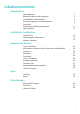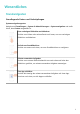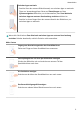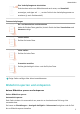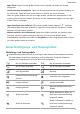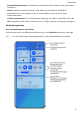Benutzerhandbuch
Inhaltsverzeichnis Wesentliches Standardgesten Bildschirm sperren und entsperren Startbildschirm kennenlernen Benachrichtigungs- und Statussymbole Steuerfeld Screenshots & Bildschirmaufnahme Multi-Window 1 3 4 5 7 11 11 Intelligente Funktionen Huawei Print Mehrfachgerät-Kooperation Medien-Controller 15 15 16 Kamera und Galerie Fotos aufnehmen Aufnahmen im Modus Porträt, Nacht oder Große Blende Master AI Momente Pro-Modus Videos aufnehmen Zeitlupenaufnahme Zeitraffer-Foto Kameraeinstellungen anpassen Gal
Wesentliches Standardgesten Grundlegende Gesten und Verknüpfungen Systemnavigationsgesten Navigiere zu Einstellungen > System & Aktualisierungen > Systemnavigation und stelle sicher, dass Gesten ausgewählt ist. Zum vorherigen Bildschirm zurückkehren Streiche vom linken oder rechten Rand nach innen, um zum vorherigen Bildschirm zurückkehren. Zurück zum Startbildschirm Streiche von unten nach oben, um zum Startbildschirm zu navigieren.
Wesentliches Zwischen Apps wechseln • Streiche über den unteren Bildschirmrand, um zwischen Apps zu wechseln. Tippe vor Verwendung dieser Geste auf Einstellungen auf dem Systemnavigation-Bildschirm, um sicherzustellen, dass Zum Wechseln zwischen Apps am unteren Rand entlang streichen aktiviert ist. • Streiche in einem Bogen über den unteren Bereich des Bildschirms, um zwischen Apps zu wechseln.
Wesentliches Eine Verknüpfungstaste einschalten Streiche oben rechts vom Bildschirmrand nach unten, um Steuerfeld anzuzeigen, und tippe auf , um das Feld mit den Verknüpfungstasten zu erweitern (je nach Gerätemodell). Tastenverknüpfungen Ein- und Ausschalten und Neustarten Halte die Ein/Aus-Taste gedrückt, bis dein Gerät das Menü Ausschalten und Neustart anzeigt. Lauter stellen Drücke die Lauter-Taste. Leiser stellen Drücke die Leiser-Taste.
Wesentliches Bildschirm manuell sperren: Sperre den Bildschirm mit einer der folgenden Methoden: • Drücke die Ein-/Aus-Taste. • Ziehe auf dem Startbildschirm zwei Finger zusammen, um den Bearbeitungsmodus aufzurufen. Tippe auf Widgets und ziehe anschließend das Bildschirmsperre-Symbol auf den Startbildschirm. Tippe dann zum Sperren des Bildschirms auf das BildschirmsperreSymbol.
Wesentliches • Apps öffnen: Tippe in einem großen Ordner auf ein Symbol, um direkt auf die App zuzugreifen. • Ordner aufrufen und verlassen: Tippe auf die untere rechte Ecke des großen Ordners, um ihn aufzurufen. Tippe auf einen leeren Bereich im Ordner, um ihn zu verlassen. Wenn ein großer Ordner mehr als neun Apps enthält, erscheint ein Stapelsymbol in der unteren rechten Ecke des Ordners. Du kannst auf das Stapelsymbol tippen, um mehr Apps in dem Ordner anzuzeigen.
Wesentliches WLAN 6+-Netzwerk ist defekt, es WLAN 6+ verbunden kann keine Internetverbindung hergestellt werden Flugmodus aktiviert Alarm eingestellt Akku leer Akku niedrig Wird geladen Schnelles Aufladen Aufladen mit Supercharger Kabelloses Super-Aufladen Kabelloses Schnellladen Normales kabelloses Aufladen Stromsparmodus aktiviert Digital Balance aktiviert Bluetooth aktiviert Akku des Bluetooth-Geräts Bluetooth-Gerät verbunden VPN verbunden Fahrmodus aktiviert Projektionsgerät angeschl
Wesentliches Steuerfeld Einführung in das Steuerfeld Du kannst Medienwiedergaben, Verknüpfungen und Device+ problemlos im Steuerfeld verwalten. Streiche oben rechts vom Bildschirmrand nach unten, um das Steuerfeld anzuzeigen. Von dort aus kannst du problemlos auf folgende Funktionen zugreifen: Die Abbildungen dienen nur als Referenz. • Mediensteuerelemente: Zur Steuerung der Medienwiedergabe und zum Wechseln zwischen zuletzt verwendeten Medien-Apps und Medien-Geräten (wie Visions und Bluetooth-Headsets).
Wesentliches • Verknüpfungssteuerung: Zum Aktivieren, Deaktivieren oder Einstellen häufig verwendeter Funktionen. • Device+: Erkennt automatisch Geräte in der Nähe, die mit derselben HUAWEI ID angemeldet sind, und ermöglicht es dir, sie zu verknüpfen, damit sie als ein Gerät zusammenarbeiten. • Gerätesteuerelemente: Zur Verwaltung und Steuerung von Geräten und Szenen, die in AI Life hinzugefügt wurden.Diese Funktion ist nur in einigen Ländern und Regionen verfügbar.
Wesentliches Die Abbildungen dienen nur als Referenz. • Tippe auf eine Verknüpfungstaste, um die dazugehörige Funktion zu aktivieren oder zu deaktivieren. • Halte eine Verknüpfungstaste gedrückt, um den Einstellungsbildschirm der entsprechenden Funktion aufzurufen (wird von einigen Funktionen unterstützt). • Tippe auf , um den Bildschirm mit den Systemeinstellungen aufzurufen.
Wesentliches verbundenen Geräte aus, um die aktuelle Audiowiedergabe von deinem Gerät auf das Gerät zu übertragen. Nahtlos geräteübergreifend arbeiten mit Device+ Device+ ermöglicht die Kooperation zwischen unterschiedlichen Geräten und macht dein Telefon zum Hub für deinen Vision in der Nähe sowie andere unterstützte Geräte, um sie bequem zu steuern.
Wesentliches 1 Streiche oben rechts vom Bildschirmrand deines Telefons nach unten, um das Steuerfeld anzuzeigen. Die verfügbaren Geräte werden im Abschnitt Device+ angezeigt. Du kannst auch auf 2 tippen, um manuell nach Geräten in der Nähe zu suchen. Tippe auf ein Gerät, auf das du die laufenden Aufgaben übertragen möchtest.
Wesentliches • Apps verschieben: Navigiere zu > , halte im Multi-Window-Dock ein App-Symbol gedrückt und ziehe es nach oben oder unten auf deine gewünschte Position im Dock. Tippe anschließend auf • . Apps entfernen: Navigiere zu > , tippe auf App-Symbols im Multi-Window-Dock und tippe auf in der oberen rechten Ecke eines . Die im Multi-Window-Dock angezeigten vorgeschlagenen Apps können nicht verschoben oder gelöscht werden. Das Multi-Window-Dock ist standardmäßig aktiviert.
Wesentliches Nicht alle Apps unterstützen das Ziehen und Ablegen mit Multi-Window vollständig. Multi-Window-Ansicht für eine einzelne App Du kannst zwei Aufgabenfenster für dieselbe App erstellen (wie E-Mail und Memo) und Bilder, Text oder Dokumente zwischen diesen Fenstern ziehen. Diese Funktion ist in einigen Apps nicht verfügbar. Rufe die geteilten Bildschirmansicht innerhalb einer App auf. 1 Öffne die E-Mail-App.
Wesentliches Minimieren des unverankerten Fensters: Tippe auf oben im unverankerten Fenster, um es zu minimieren und auf einen schwebenden Ball zu verkleinern. Schließen des unverankerten Fensters: Tippe auf oben im unverankerten Fenster, um es zu schließen. Finden und Wechseln zwischen Floating-Fenstern für Apps Mit der Verwaltungsfunktion für Floating-Fenster kannst du schnell Floating-Fenster für Apps finden und zwischen diesen wechseln.
Intelligente Funktionen Huawei Print Dateien drucken mit Huawei Print Dein Gerät macht dir das Drucken von Bildern und Dokumenten einfach, indem es Drucker in der Nähe erkennt, die Huawei Print unterstützen. Anschließend brauchst du zum Drucken nur noch tippen! 1 Schalte den Zieldrucker ein und vergewissere dich, dass er mit demselben WLANNetzwerk verbunden ist wie dein Gerät oder dass WLAN Direct aktiviert ist.
Intelligente Funktionen deiner HUAWEI ID auf deinem Telefon an. Für andere Geräte nimmst du die folgenden Einstellungen vor: • Vision: Stelle sicher, dass es mit dem gleichen LAN verbunden ist, und melde dich bei derselben HUAWEI ID an wie dein Gerät. • Bluetooth-Gerät: Einige Bluetooth-Geräte (wie Bluetooth-Headsets) können über Device+ mit deinem Gerät verknüpft werden, nachdem eine Bluetooth-Verbindung hergestellt wurde. • Device+ unterstützt keine Kooperation zwischen Telefonen.
Intelligente Funktionen 1 Nachdem du mehrere Audio-Apps geöffnet hast, streiche vom oberen rechten Rand des Geräts nach unten, um das Steuerfeld anzuzeigen, und tippe dann auf die Audiowiedergabekarte oben auf dem Steuerfeld. 2 Die aktuell und zuletzt verwendeten Audio-Apps werden im Audio-Steuerfeld angezeigt. Dort kannst du die Wiedergabe (z. B.
Kamera und Galerie Fotos aufnehmen Fotos aufnehmen 1 Öffne Kamera. 2 Anschließend hast du folgende Möglichkeiten: • Fokus: Tippe auf den Bereich, den du fokussieren möchtest. Halte den Bildsucher für das getrennte Einstellen von Fokus und Messung gedrückt und ziehe den entsprechenden Rahmen oder Ring an die gewünschte Position. • Helligkeit einstellen: Tippe auf den Bildsucher. Wenn das Symbol neben dem Fokusrahmen angezeigt wird, ziehe es nach oben oder nach unten.
Kamera und Galerie 1 Öffne die Kamera, wähle den Foto-Modus aus und vergewissere dich, dass die Rückkamera verwendet wird. 2 Halte die Verschlusstaste oder eine der Lautstärketasten gedrückt, um Serienfotos aufzunehmen. Während der Aufnahme siehst du eine Zahl im Bildsucher. Diese gibt an, wie viele Fotos du bisher aufgenommen hast. 3 Lass los, um die Aufnahme anzuhalten. Wähle die Serienfotos aus, die du behalten möchtest 1 Öffne Galerie.
Kamera und Galerie 2 Bei Aufnahmen mit der Rückkamera kannst du auf einigen Geräten die ISOEmpfindlichkeit und die Verschlusszeit durch Tippen auf einstellen. oder im Bildsucher 3 Halte dein Gerät ruhig und tippe auf die Verschluss-Schaltfläche. 4 Dein Gerät passt die Belichtungszeit basierend auf der Umgebungshelligkeit an. Halte dein Gerät ruhig, bis der Countdown zu Ende ist. Du kannst auch auf den Auslöser tippen, um ein Foto aufzunehmen, bevor der Countdown beendet ist.
Kamera und Galerie Text) intelligent identifiziert und die Farb- und Helligkeitseinstellungen entsprechend optimiert. Master AI wird bei einigen Geräten als AI-Fotografie oder AI-Kamera angezeigt. 1 Öffne die Kamera und wähle den Foto-Modus aus. 2 Zum Einschalten tippe auf 3 Rahme das Motiv im Bildsucher ein. Sobald die Kamera erkennt, was du fotografierst, wird automatisch ein Modus vorgeschlagen (z. B. Porträt, Pflanzen oder Text). 4 Um den empfohlenen Modus zu deaktivieren, tippe auf schalte .
Kamera und Galerie Navigiere zu Galerie > Alben > Kamera, halte die Taste gedrückt, um die zu teilenden bewegten Bilder auszuwählen, und tippe dann auf , um sie zu teilen. Wenn Momente mit Drittanbieter-Apps oder inkompatiblen Geräten geteilt werden, werden sie als statische Bilder angezeigt. Pro-Modus Mit dem Pro-Modus wie ein Profi fotografieren Mit dem Pro-Modus kannst du Fotos und Videos optimieren.
Kamera und Galerie Die Abbildungen dienen nur als Referenz. 1 Öffne die Kamera oder navigiere zu Kamera > Mehr (je nach Gerätemodell) und wähle den Modus Pro aus. 2 Von dort hast du folgende Möglichkeiten: • Messmodus anpassen: Tippe auf M und wähle einen Messmodus aus. Messmodus Matrix Mitte Überblick Misst das Licht über das gesamte Einzelbild; ideal für die Aufnahme natürlicher Landschaften. Konzentriert sich auf das Licht in der Mitte des Bildschirms; ideal für die Aufnahme von Porträts.
Kamera und Galerie Messmodus Überblick Konzentriert sich auf das Licht in einem bestimmten Bereich, z. B. in Spot den Augen des Motivs. ISO-Empfindlichkeit anpassen: Tippe auf ISO und ziehe den Slider. • Bei schlechten Lichtverhältnissen solltest du die ISO-Empfindlichkeit erhöhen. In gut beleuchteten Umgebungen solltest du die Empfindlichkeit verringern, um Bildrauschen zu vermeiden. Verschlusszeit anpassen: Tippe auf S und ziehe den Slider.
Kamera und Galerie Videos aufnehmen Ein Video aufnehmen 1 Öffne die Kamera und wähle den Modus Video aus. 2 Passe die folgenden Einstellungen an: • Vergrößern oder verkleinern: Ziehe den Bildsucher zusammen oder auseinander oder ziehe den Zoom-Slider. • Fokus: Tippe auf den Bereich, den du fokussieren möchtest. Halte den Bildsucher gedrückt, um die Belichtung und den Fokus zu sperren. • Blitz ein- oder ausschalten: Tippe auf oder und wähle (dauerhaft eingeschaltet) (Aus) aus.
Kamera und Galerie 4 Tippe auf , um zu pausieren, und tippe auf , um die Aufnahme zu beenden. AI-Filmeffekte zum Aufzeichnen von Videos verwenden Verwende AI-Filmeffekte zum Hinzufügen künstlerischer Elemente zu deinen Videos, ohne dass eine Nachbearbeitung erforderlich ist. 1 Öffne die Kamera und wähle den Modus Video aus.
Kamera und Galerie Zeitlupenvideos aufnehmen 1 Navigiere zu Kamera > Mehr und wähle den Zeitlupe-Modus aus. 2 Tippe auf 3 Rahme das Motiv im Bildsucher und tippe dann auf beginnen. und wähle eine Geschwindigkeit für die Zeitlupe aus. , um mit der Aufnahme zu Automatisch in Zeitlupe aufnehmen Einige Hochgeschwindigkeits-Zeitlupenmodi unterstützen die Bewegungserkennung.
Kamera und Galerie Kameraeinstellungen anpassen Kameraeinstellungen anpassen Du kannst die Kameraeinstellungen anpassen, um Fotos und Videos schneller aufzunehmen. Die folgenden Funktionen sind möglicherweise in einigen Kameramodi nicht verfügbar. Das Seitenverhältnis anpassen Navigiere zu Kamera > > Seitenverhältnis und wähle ein Seitenverhältnis aus. Diese Funktion ist in einigen Modi nicht verfügbar.
Kamera und Galerie Auslöserton stummschalten Aktiviere Stumm, um den Auslöserton der Kamera stummzuschalten. Diese Funktion ist nur in einigen Ländern und Regionen verfügbar. Foto bei Lächeln Aktiviere Foto bei Lächeln. Die Kamera nimmt nun automatisch ein Foto auf, wenn es ein Lächeln im Bildsucher erkennt. Verwende die horizontale Ebene für bessere Kompositionen Aktiviere Horizontale Ebene, um eine horizontale Führungslinie auf dem Bildsucher anzuzeigen.
Kamera und Galerie Standardbearbeitung 1 Öffne die Galerie, tippe auf das Foto, das du bearbeiten möchtest, und tippe anschließend auf • . Anschließend hast du folgende Möglichkeiten: Zuschneiden und drehen: Tippe auf Zuschneiden und wähle einen Rahmen aus, ziehe das Raster oder seine Ecken, um auszuwählen, welchen Teil du behalten möchtest. Ziehe das Foto in den Rahmen oder verwende zwei Finger zum Vergrößern oder Verkleinern oder um den angezeigten Teil des Fotos anzupassen.
Kamera und Galerie 4 Tippe auf , um deine Änderungen zu speichern, und anschließend auf Foto zu speichern. , um das Fotos umbenennen 1 Tippe in Galerie auf die Miniaturansicht des Fotos, das du umbenennen möchtest. 2 Navigiere zu 3 Tippe auf OK. > Umbenennen und gib einen neuen Namen ein. Alben ordnen Ordne deine Fotos und Videos in Alben, um sie ganz einfach zu sichten. Alben hinzufügen 1 Navigiere zu Galerie > Alben.
Kamera und Galerie Fotos und Videos löschen Halte Fotos, Videos oder Alben zum Auswählen gedrückt und navigiere zu Löschen > Löschen. Einige vorinstallierte Alben können nicht gelöscht werden, einschließlich Alle Fotos, Meine Favoriten, Videos und Kamera. Gelöschte Fotos und Videos werden vorübergehend für eine bestimmte Zeit in das Zuletzt gelöscht-Album verschoben und anschließend dauerhaft gelöscht.
Apps MeeTime Mit MeeTime telefonieren Verwende MeeTime zum Tätigen von Video- oder Audio-Anrufen in hoher Qualität mit Kontakten, die Huawei-Geräte besitzen (wie Telefone und Tablets) und teile deinen Bildschirm während Anrufen. Dank der GPU-Turbomodus -Technologie wird die Auflösung des Videoanrufs automatisch optimiert, wenn das Netzwerksignal schwach ist.
Apps • Halte dein Gerät für bessere Videoanrufe in 1 Meter Abstand von dir weg und stelle sicher, dass du dich in einer hellen Umgebung befinden. • Die Anpassungsfunktion für die Beauty-Stufe wird nur von einigen Produkten unterstützt. 4 Du kannst auf tippen und anschließend wie folgt vorgehen: • Tippe auf , um MeeTime stummzuschalten. • Tippe auf , um den Lautsprecher zu verwenden. • Tippe auf , um zu einem Sprachanruf zu wechseln. • Tippe auf , um den Bildschirm zu teilen.
Apps 2 Tippe auf , um das Teilen des Bildschirms zu beenden. MeeTime-Telefonnummern festlegen Du kannst MeeTime mit mehr als einer deiner Telefonnummern verwenden. 1 Tippe auf dem MeeTime-Bildschirm auf das Symbol deines Profilbilds in der oberen rechten Ecke, um auf den Einstellungen-Bildschirm zuzugreifen. 2 Tippe auf Nummerneinstellungen. Anschließend hast du folgende Möglichkeiten: • Tippe auf , um eine weitere Telefonnummer hinzuzufügen, wenn nur eine Telefonnummer verknüpft wurde.
Apps Handschriftliche Notiz hinzufügen Du kannst handschriftliche Notizen erstellen, um Gedanken und Ideen festzuhalten, die als reiner Text schwer zu vermitteln wären. 1 Navigiere zu Memo > Notizen und tippe auf 2 , um den Inhalt aufzuschreiben oder zu zeichnen, den du in der Tippe auf ausgewählten Farbe notieren möchtest. 3 Tippe auf . , um die Notiz zu speichern.
Apps App-Sperre für Memo-App verwenden oder eine Notiz sperren Du kannst die App-Sperre auf Memo anwenden oder ein Passwort für eine Notiz festlegen, um deine Privatsphäre zu schützen. App-Sperre für Memo aktivieren: Navigiere zu Einstellungen > Sicherheit > App-Sperre, gib das Entsperrpasswort ein oder passe das Passwort für die App-Sperre nach Aufforderung an und schalte dann den Schalter neben Memo ein.
Apps Ordner und Elemente in Exchange-Konten können nicht bearbeitet werden. Memo-Elemente teilen und exportieren Du kannst Notizen oder To-do-Elemente in Memo mit Kollegen oder anderen Personen teilen und Notizen als Bild, TXT oder in anderen Formaten exportieren.
Apps • Halte eine Notiz oder ein To-Do-Element gedrückt, das du löschen möchtest, wähle oder ziehe die Kontrollkästchen anderer Notizen oder To-Do-Elemente aus, die du ebenfalls löschen möchtest, und tippe anschließend auf . Nachdem du einen Eintrag gelöscht hast, kannst du auf Alle Notizen oder Alle To-Dos tippen und zu Zuletzt gelöscht navigieren, um den gelöschten Eintrag zu finden.
Einstellungen Biometrie & Passwort Fingerabdrücke festlegen Du kannst einen Fingerabdruck registrieren und dann mit diesem den Bildschirm entsperren und auf deinen Safe, die App-Sperre und vieles mehr zuzugreifen.
Einstellungen Per Fingerabdruck auf den Tresor zugreifen 1 Navigiere zu Einstellungen > Biometrie & Passwort > Fingerabdruck-ID oder Ein stellungen > Biometrie & Passwort > Fingerabdruck-ID > Fingerabdruckverwaltung (je nach Gerätemodell) und gib dein Entsperrpasswort ein. 2 Aktiviere den Schalter für Auf Tresor zugreifen und befolge die Bildschirmanweisungen, um deinen Fingerabdruck mit dem Tresor zu verknüpfen.
Einstellungen Über das Telefon Rechtliche Hinweise Copyright © Huawei 2022. Alle Rechte vorbehalten.
Dieses Handbuch dient nur zu Ihrer Information. Das eigentliche Produkt, einschließlich, aber nicht beschränkt auf Farbe, Größe und Bildschirmlayout, kann davon abweichen. Die Angaben, Informationen und Empfehlungen in diesem Handbuch stellen weder eine ausdrückliche noch eine stillschweigende Garantie dar. Biite besuchen Sie https://consumer.huawei.com/en/support/hotline und erfahren Sie dort die neue Hotline-Nummer und E-Mail-Adresse für Ihr Land oder Ihre Region. Modell: STK-L21 EMUI 12.